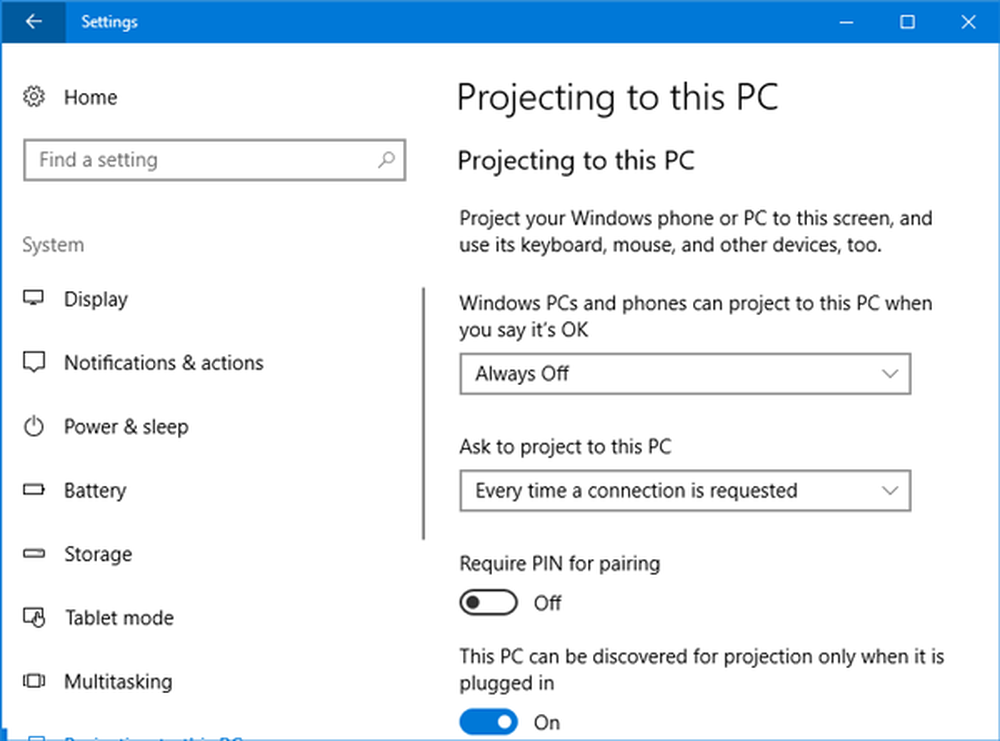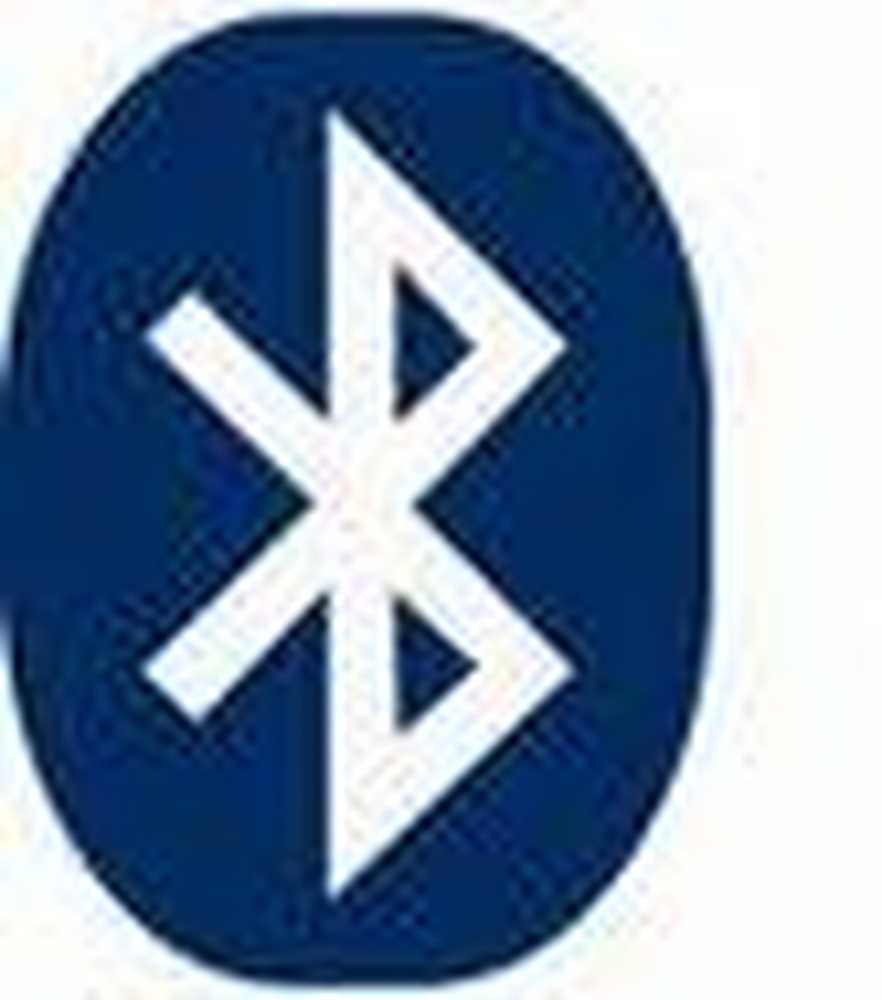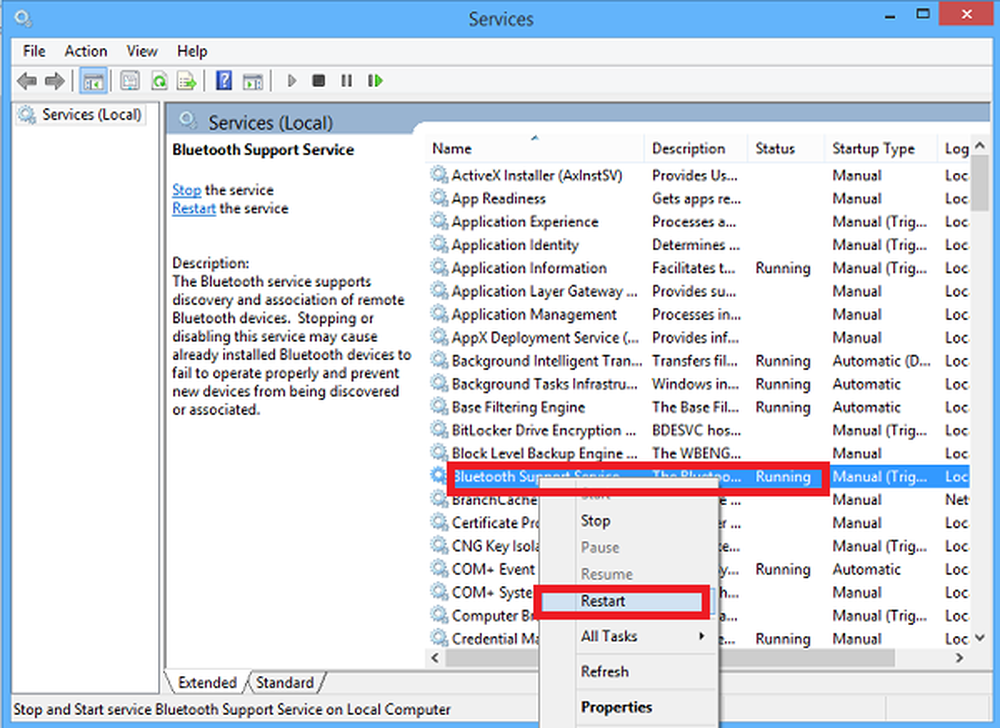Bluetooth-Symbol in Windows 10/8/7 fehlt
Normalerweise ist die Taskleiste der Taskleiste oder der Benachrichtigungsbereich von Windows 10 der Ort, an dem sich die Taskleiste befindet Bluetooth-Symbol verbleibt und erscheint beim Einschalten. Es führt mehrere Funktionen aus, z. B. einem Benutzer den Anschluss an ein persönliches Netzwerk, das Hinzufügen eines neuen Bluetooth-Geräts und vieles mehr. Ein versehentliches Klicken auf das Symbol zum Entfernen der Bluetooth-Optionen kann jedoch dazu führen, dass Sie dieses Symbol verlieren. Es kann schwierig sein, das Symbol unter solchen Umständen abzurufen.
Es gibt jedoch einige Schritte, in denen Sie versuchen können, das fehlende Bluetooth-Symbol in Windows 10/8/7 wiederherzustellen
Bluetooth-Symbol fehlt
Im Windows 10, Öffnen Sie Einstellungen> Geräte> Bluetooth und andere Geräte. Stellen Sie hier sicher, dass Bluetooth eingeschaltet ist.
![]()
Scrollen Sie dann nach unten und klicken Sie auf Weitere Bluetooth-Optionen Link, um die Bluetooth-Einstellungen zu öffnen.
Stellen Sie hier auf der Registerkarte Optionen sicher, dass dies der Fall ist Zeigen Sie das Bluetooth-Symbol im Infobereich an Box ist ausgewählt. Klicken Sie auf Übernehmen und beenden Sie das Programm.
Windows 7/8 Benutzer können in das Suchfeld von Windows 10 „Systemsteuerung“ eingeben. Geben Sie anschließend im Feld „Systemsteuerung der Suche“ oben rechts in der Systemsteuerung „Bluetooth-Einstellungen ändern“ ein
Wenn du das tust, Ändern Sie die Bluetooth-Einstellungen Der Link sollte unter der Überschrift Geräte und Drucker angezeigt werden. Klicken Sie auf den Link, um das Fenster Bluetooth-Einstellungen zu öffnen.
Überprüfen Sie auf der Registerkarte Optionen Zeigen Sie das Bluetooth-Symbol im Infobereich an Möglichkeit.
Klicken Sie auf OK und starten Sie Windows neu. Das Symbol sollte beim nächsten Anmelden erneut angezeigt werden.
Wenn dies nicht hilft, gibt es noch etwas, was Sie tun müssen Bluetooth-Unterstützungsdienst läuft auf dem Computer
Geben Sie dazu ein services.msc Klicken Sie in Suche starten und drücken Sie die Eingabetaste, um den Windows Services Manager zu öffnen.
In der Liste suchen Bluetooth-Unterstützungsdienst und doppelklicken Sie darauf. Stellen Sie sicher, dass der Dienst auf eingestellt ist Manuell (Trigger Start) und Gestartet.
Der Bluetooth-Dienst unterstützt die Erkennung und Zuordnung von entfernten Bluetooth-Geräten. Wenn Sie diesen Dienst anhalten oder deaktivieren, kann dies dazu führen, dass bereits installierte Bluetooth-Geräte nicht ordnungsgemäß funktionieren und neue Geräte nicht erkannt oder zugeordnet werden.
![]()
Prüfen Sie nun, ob Sie das Bluetooth-Symbol im Benachrichtigungsbereich finden.
Hoffe das hilft.
Siehe diesen Beitrag, wenn Bluetooth nicht funktioniert.